Canon POWERSHOT SX1 IS: Другие режимы съемки
Другие режимы съемки: Canon POWERSHOT SX1 IS
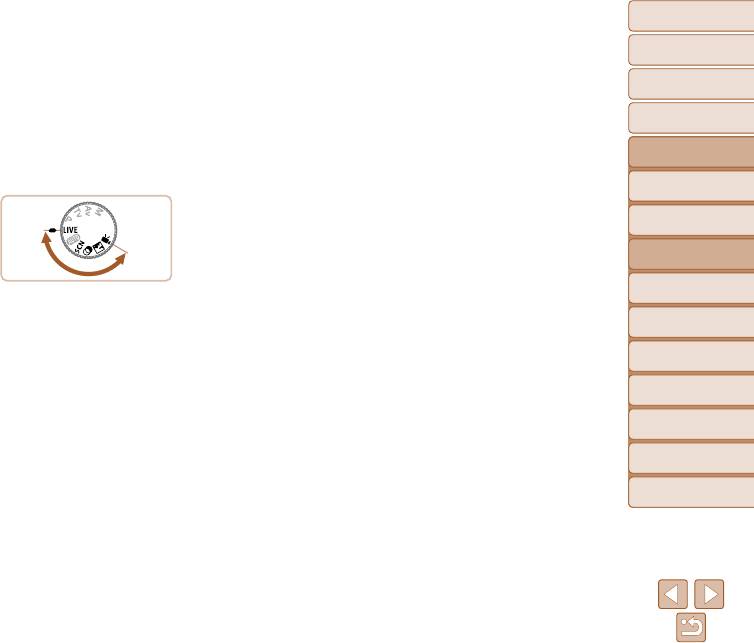
Обложка
Перед использованием
Обычные операции
с камерой
3
Другие режимы съемки
Основные операции
Руководство по
Более эффективная съемка различных сюжетов, а также получение снимков, улучшенных с помощью
расширенным операциям
уникальных эффектов изображения или снятых с использованием специальных функций
Основные сведения
1
о камере
Автоматический
2
режим
Другие режимы
3
съемки
4
Режим P
5
Режимы Tv, Av и M
Настройка яркости/цвета
Эффекты изображения (Творческие фильтры) ..........45
Скрытный режим ................................................................49
(Непосредственный контроль) .......................................43
Режим
Съемка с эффектом объектива «Рыбий глаз»
Съемка видеофильмов в режиме [E] ..........................49
6
воспроизведения
Определенные сюжеты .....................................................43
(Эффект Рыбий глаз) ............................................................46
Снимки, напоминающие миниатюрные модели
7
Меню настройки
Специальные режимы для других целей .......................44
(Эффект миниатюры) ............................................................ 47
Использование таймера при определении лица ................. 44
Съемка с эффектом игрушечной камеры
8
Принадлежности
(Эффект игрушечной камеры) .............................................48
Съемка в монохромном режиме ..........................................48
9
Приложение
Алфавитный указатель
42
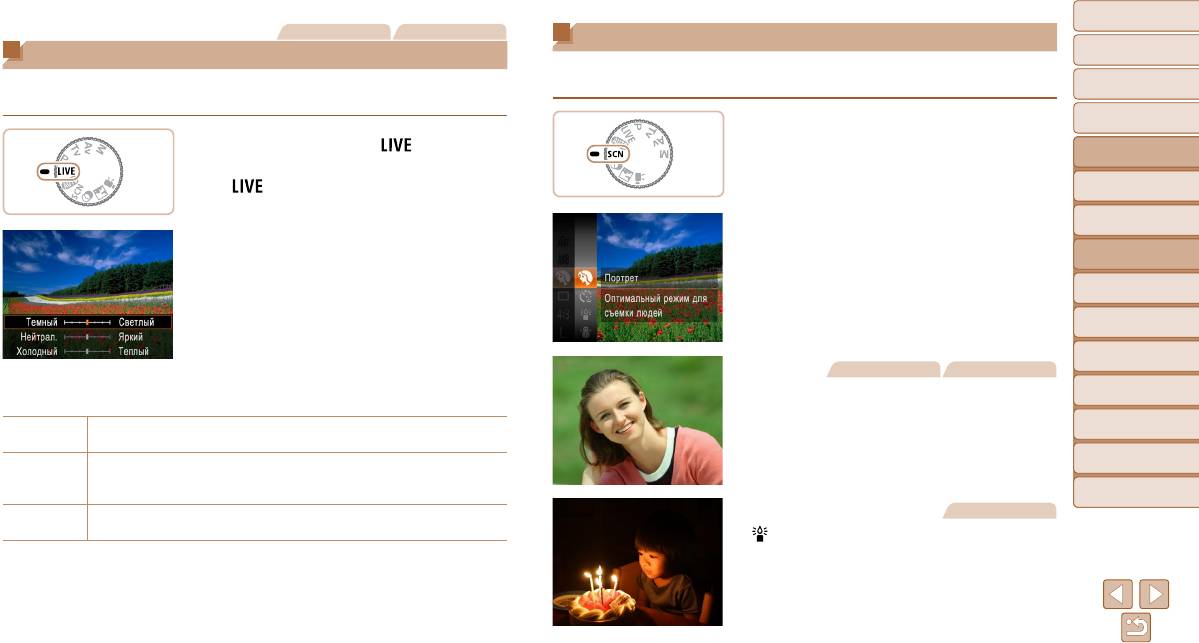
Обложка
Фотографии Видеофильмы
Определенные сюжеты
Перед использованием
Настройка яркости/цвета (Непосредственный контроль)
Выберите режим, соответствующий снимаемому сюжету, и камера автоматически
Обычные операции
Яркость или цвета изображения при съемке можно легко настраивать в соответствии
настроит параметры для получения оптимальных снимков.
с камерой
с приведенными ниже инструкциями.
Основные операции
1 Перейдите в режим [K].
1 Перейдите в режим [ ].
Поверните диск установки режима в положение
Руководство по
расширенным операциям
Поверните диск установки режима в положение
[K].
Основные сведения
[
].
1
о камере
Автоматический
2
2 Выберите режим съемки.
режим
2 Выполните настройку.
Нажмите кнопку <m>, выберите в меню
Другие режимы
3
съемки
Нажмите кнопку <m>, чтобы открыть экран
значок [I], затем выберите режим съемки
настройки. Кнопками <o><p> выберите
(=
2 3 ).
4
Режим P
настраиваемый параметр, затем кнопками <q>
3 Произведите съемку.
<r> или диском <
5
> настройте значение,
5
Режимы Tv, Av и M
контролируя изображение на экране.
Режим
Нажмите кнопку <m>.
6
воспроизведения
Фотографии Видеофильмы
3 Произведите съемку.
I Съемка портретов (Портрет)
7
Меню настройки
Съемка людей с эффектом смягчения.
Для получения более ярких изображений перемещайте регулятор вправо, для
8
Принадлежности
Яркость
получения более темных изображений перемещайте регулятор влево.
Для получения более ярких цветов изображений перемещайте регулятор вправо,
9
Приложение
Цвет
для получения более приглушенных цветов изображений перемещайте регулятор
влево.
Алфавитный указатель
Для получения теплого, красноватого оттенка перемещайте регулятор вправо, для
Фотографии
Цветовой тон
получения более холодного, синеватого оттенка перемещайте регулятор влево.
Съемка при недостаточной освещен-
ности (Недостаточная освещенность)
Съемка с минимальным сотрясением камеры
и смазыванием объектов даже в условиях
недостаточной освещенности.
43
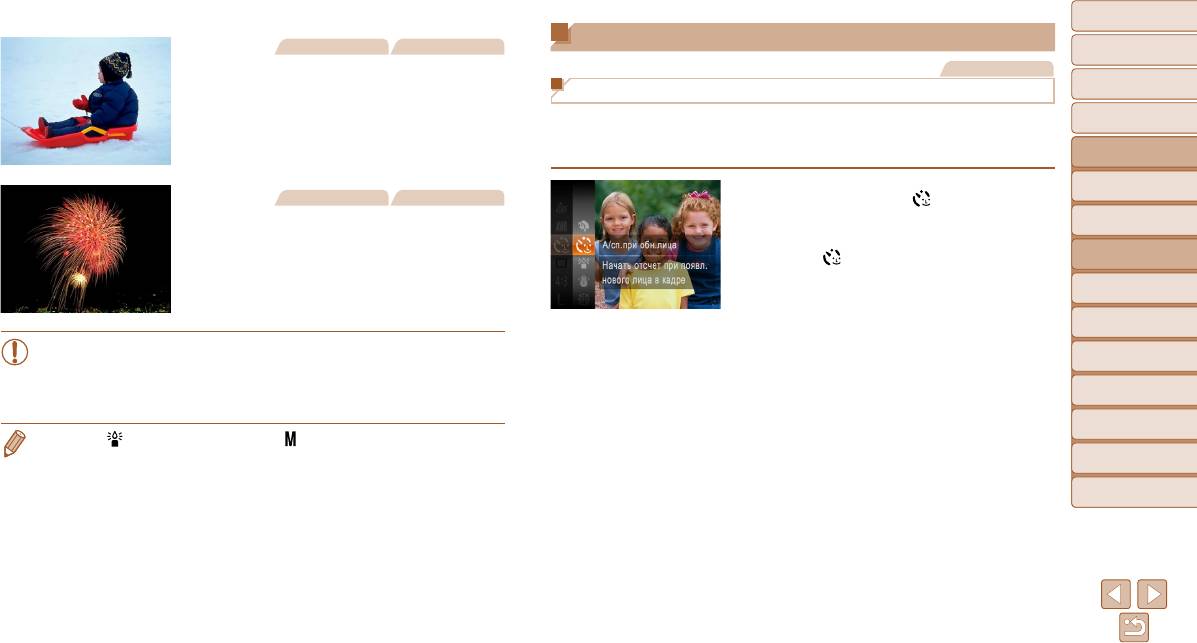
Обложка
Специальные режимы для других целей
Фотографии Видеофильмы
Перед использованием
P Съемка на снежном фоне (Снег)
Фотографии
Обычные операции
Яркие портретные снимки с естественными
Использование таймера при определении лица
с камерой
цветами на снежном фоне.
Камера производит съемку приблизительно через 2 с после обнаружения появления
Основные операции
в области съемки еще одного лица (например, фотографа) (=
6 0 ). Это удобно, если
Руководство по
фотограф хочет сняться на групповой фотографии, или для аналогичных снимков.
расширенным операциям
Основные сведения
1
Фотографии Видеофильмы
о камере
1 Выберите значок [ ].
Автоматический
t Съемка фейерверков (Фейерверк)
В соответствии с шагами 1 – 2 раздела
2
режим
Яркие снимки фейерверков.
«Определенные сюжеты» (=
4 3 ) выберите
Другие режимы
значок [
].
3
съемки
2 Выберите композицию кадра
4
Режим P
и нажмите наполовину кнопку
спуска затвора.
5
Режимы Tv, Av и M
• В режиме [t] установите камеру на штатив или примите другие меры для
Убедитесь, что вокруг лица, на которое произ-
Режим
водится фокусировка, отображается зеленая
6
сохранения неподвижности камеры и исключения ее сотрясения. Кроме того,
воспроизведения
при использовании штатива или других способов закрепления камеры следует
рамка, а вокруг остальных лиц отображаются
7
Меню настройки
задать для параметра [Режим IS] значение [Выкл.] (=
6 4 ).
белые рамки.
3 Полностью нажмите кнопку спуска
8
Принадлежности
• В режиме [ ] устанавливается разрешение [ ] (2304 × 1728), изменить которое
затвора.
невозможно.
Камера переходит в режим ожидания съемки,
9
Приложение
• Хотя в режиме [t] при наполовину нажатой кнопке спуска затвора никакие рамки
и отображается сообщение [Смотрите прямо
не отображаются, оптимальная фокусировка все равно определяется.
Алфавитный указатель
в камеру для начала обр. отсчета].
Начинает мигать лампа, и подается звуковой
сигнал автоспуска.
44
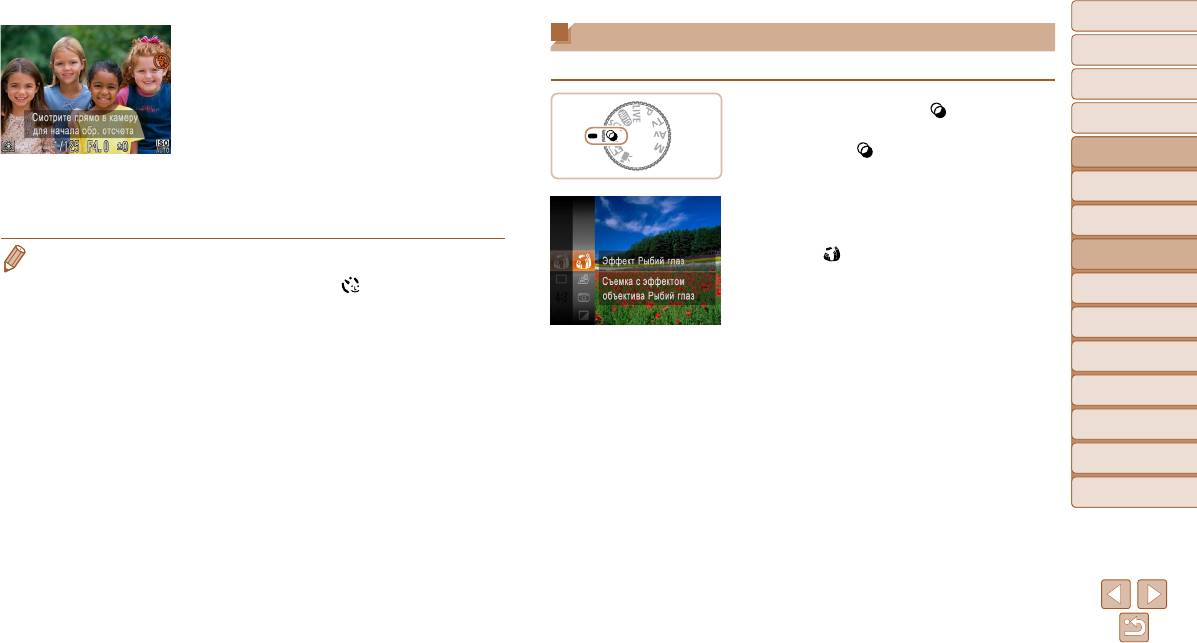
Обложка
4 Присоединитесь к объектам в области
Эффекты изображения (Творческие фильтры)
Перед использованием
съемки и посмотрите в объектив.
Добавление в изображение различных эффектов при съемке.
После того как камера обнаружит новое лицо,
Обычные операции
с камерой
частота мигания лампы и подачи звукового
1 Перейдите в режим [ ].
сигнала автоспуска увеличивается. (Если должна
Основные операции
Поверните диск установки режима
сработать вспышка, лампа продолжает гореть,
в положение [
].
Руководство по
не мигая.) Приблизительно через 2 с произво-
расширенным операциям
дится съемка.
Основные сведения
1
Для отмены съемки после запуска таймера
о камере
автоспуска нажмите кнопку <n>.
2 Выберите режим съемки.
Автоматический
2
режим
Нажмите кнопку <m>, выберите в меню
Другие режимы
• Даже если после присоединения фотографа к группе в области съемки его лицо не будет
значок [
], затем выберите режим съемки
3
съемки
обнаружено, съемка производится прибл. через 15 с.
(=
2 3 ).
• Чтобы изменить количество кадров, после выбора пункта [
] в шаге 1 нажмите кнопку
4
Режим P
<l>, затем выберите количество кадров (кнопками <q><r> или диском <5>)
и снова нажмите кнопку <l>. Функция [Обн. моргания] (=
3 9 ) доступна только
5
Режимы Tv, Av и M
для последнего кадра.
3 Произведите съемку.
Режим
6
воспроизведения
7
Меню настройки
8
Принадлежности
9
Приложение
Алфавитный указатель
45
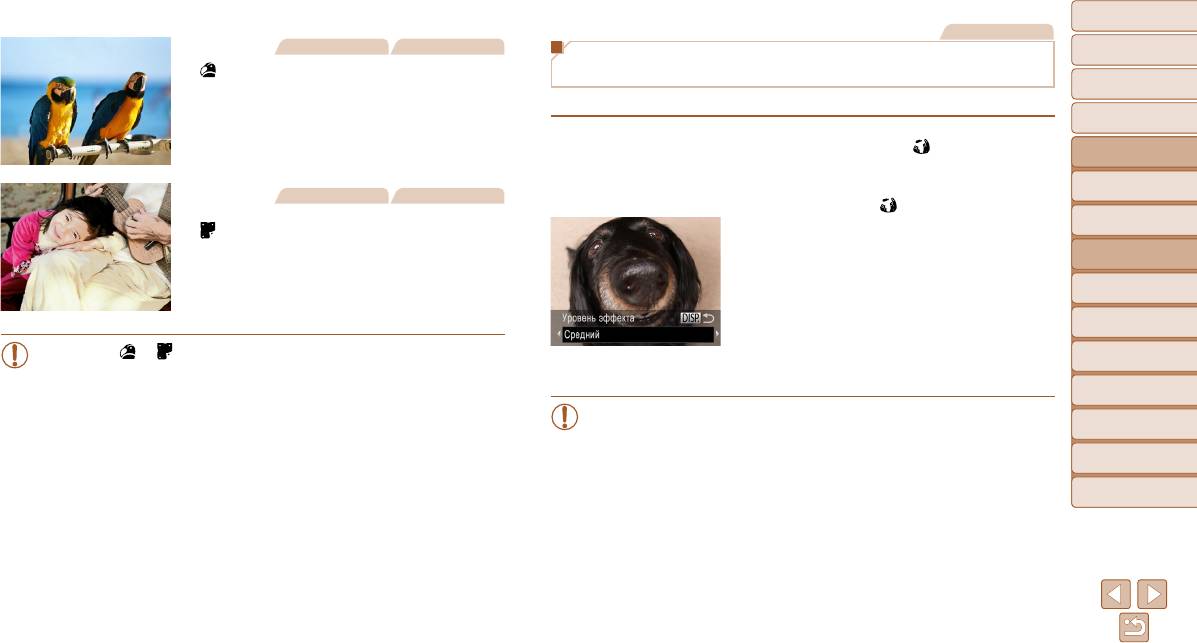
Обложка
Фотографии
Фотографии Видеофильмы
Съемка с эффектом объектива «Рыбий глаз»
Перед использованием
Съемка с яркими цветами
(Эффект Рыбий глаз)
Обычные операции
(Сверхъяркий)
с камерой
Съемка с эффектом искажения объектива типа «Рыбий глаз».
Снимки с насыщенными, яркими цветами.
Основные операции
1 Выберите значок [ ].
Руководство по
расширенным операциям
В соответствии с шагами 1 – 2 раздела «Эффекты
Основные сведения
изображения (Творческие фильтры)» (=
4 5 )
Фотографии Видеофильмы
1
о камере
выберите значок [
].
Автоматический
2
Снимки в плакатном стиле
режим
2 Выберите уровень эффекта.
(Эффект плаката)
Другие режимы
Нажмите кнопку <l>, выберите уровень
3
съемки
Снимки, похожие на старый плакат или
эффекта (кнопками <q><r> или диском <5>),
иллюстрацию.
Режим P
затем снова нажмите кнопку <l>.
4
Отображается предварительное изображение,
5
Режимы Tv, Av и M
показывающее вид снимка с примененным
• В режимах [
] и [ ] попробуйте сначала сделать несколько тестовых снимков
эффектом.
Режим
6
воспроизведения
и проверьте, достигнут ли требуемый результат.
3 Произведите съемку.
7
Меню настройки
• Попробуйте сначала сделать несколько тестовых снимков и проверьте, достигнут
Принадлежности
ли требуемый результат.
8
9
Приложение
Алфавитный указатель
46
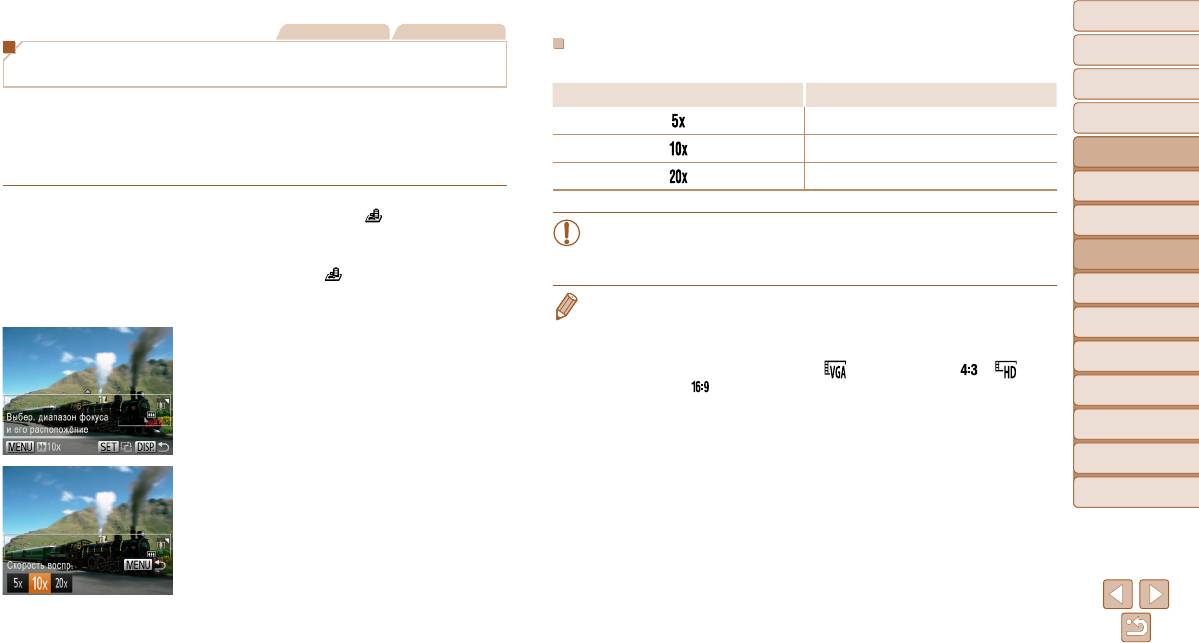
Обложка
Фотографии Видеофильмы
Снимки, напоминающие миниатюрные модели
Скорость воспроизведения и приблизительное время
Перед использованием
(Эффект миниатюры)
воспроизведения (для клипов длительностью 1 мин)
Обычные операции
Скорость Время воспроизведения
с камерой
Создает эффект миниатюрной модели, размывая области изображения выше и ниже
выбранной области.
Прибл. 12 с
Основные операции
Можно также снимать видеофильмы, выглядящие как эпизоды в миниатюрных моделях, выбирая
Прибл. 6 с
Руководство по
скорость воспроизведения перед съемкой видеофильма. Во время воспро из ведения люди
расширенным операциям
и объекты в эпизодах будут двигаться быстро. Обратите внимание, что звук не записывается.
Прибл. 3 с
Основные сведения
1
о камере
1 Выберите значок [ ].
Автоматический
• При съемке видеофильмов зум недоступен. Установите зум до начала съемки.
2
режим
В соответствии с шагами 1 – 2 раздела «Эффекты
• Попробуйте сначала сделать несколько тестовых снимков и проверьте, достигнут
Другие режимы
изображения (Творческие фильтры)» (
=
4 5
)
3
ли требуемый результат.
съемки
выбе рите значок [
].
Режим P
Отображается белая рамка, показывающая
4
• Для изменения ориентации рамки (с горизонтальной на вертикальную или наоборот)
область изображения, которая не будет размыта.
нажимайте на шаге 2 кнопку <m>. Рамку в вертикальной ориентации можно перемещать
5
Режимы Tv, Av и M
кнопками <q><r>.
2 Выберите область, на которую нужно
• При повороте камеры в вертикальное положение ориентация рамки изменяется.
Режим
сфокусироваться.
6
воспроизведения
• Качество изображения видеофильма будет [
] при формате кадров [ ] и [ ] при
Нажмите кнопку <l>.
формате кадров [
] (=
3 6 ). Изменить эти настройки качества невозможно.
7
Меню настройки
Для изменения размера рамки перемещайте
рычаг зумирования, для перемещения рамки
8
Принадлежности
нажимайте кнопки <o><p>.
9
Приложение
3 Для видеофильмов выберите скорость
Алфавитный указатель
воспроизведения видеофильма.
Нажмите кнопку <n>, затем выберите
скорость кнопками <q><r> или диском <5>.
4 Вернитесь на экран съемки
и произведите съемку.
Нажмите кнопку <n> для возврата на экран
съемки, затем произведите съемку.
47
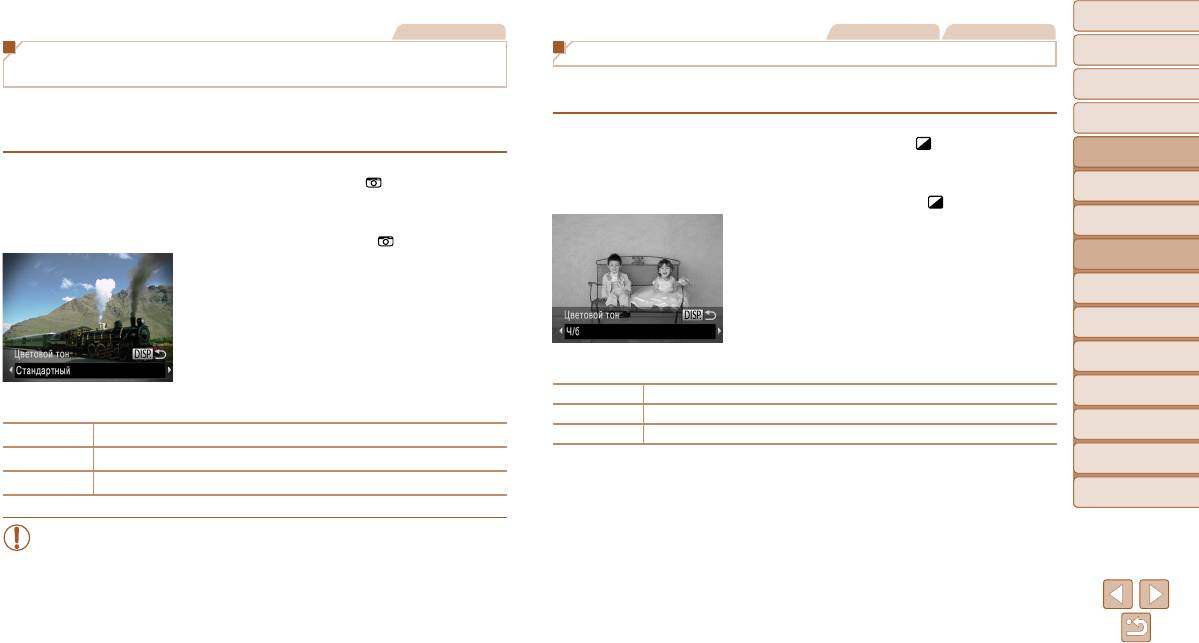
Обложка
Фотографии
Фотографии Видеофильмы
Съемка с эффектом игрушечной камеры
Перед использованием
Съемка в монохромном режиме
(Эффект игрушечной камеры)
Снимайте черно-белые изображения, изображения в оттенках сепии или изображения
Обычные операции
с камерой
Этот эффект делает изображения похожими на снимки, сделанные игрушечной камерой,
в синем и белом цветах.
за счет виньетирования (более темные и размытые углы изображения) и изменения
Основные операции
общего цвета.
1 Выберите значок [ ].
Руководство по
расширенным операциям
В соответствии с шагами 1 – 2 раздела
1 Выберите значок [ ].
«Эффекты изображения (Творческие фильтры)»
Основные сведения
1
о камере
В соответствии с шагами 1 – 2 раздела
(=
4 5 ) выберите значок [ ].
Автоматический
«Эффекты изображения (Творческие фильтры)»
2
режим
2 Выберите цветовой тон.
(=
4 5 ) выберите значок [ ].
Другие режимы
Нажмите кнопку <l>, выберите цветовой тон
3
съемки
2 Выберите цветовой тон.
(кнопками <q><r> или диском <5>), затем
Нажмите кнопку <l>, выберите цветовой
снова нажмите кнопку <l>.
4
Режим P
тон (кнопками <q><r> или диском <5>),
Отображается предварительное изображение,
Режимы Tv, Av и M
затем снова нажмите кнопку <l>.
показывающее вид снимка с примененным
5
Отображается предварительное изображение,
эффектом.
Режим
6
воспроизведения
показывающее вид снимка с примененным
3 Произведите съемку.
эффектом.
Ч/б Черно-белые снимки.
7
Меню настройки
3 Произведите съемку.
Сепия Снимки в оттенках сепии.
8
Принадлежности
Стандартный Снимки похожи на изображения, снятые игрушечной камерой.
Синий Сине-белые снимки.
Теплый Тон изображений получается более теплым, чем при настройке [Стандартный].
9
Приложение
Холодный Тон изображений получается более холодным, чем при настройке [Стандартный].
Алфавитный указатель
• Попробуйте сначала сделать несколько тестовых снимков и проверьте, достигнут
ли требуемый результат.
48
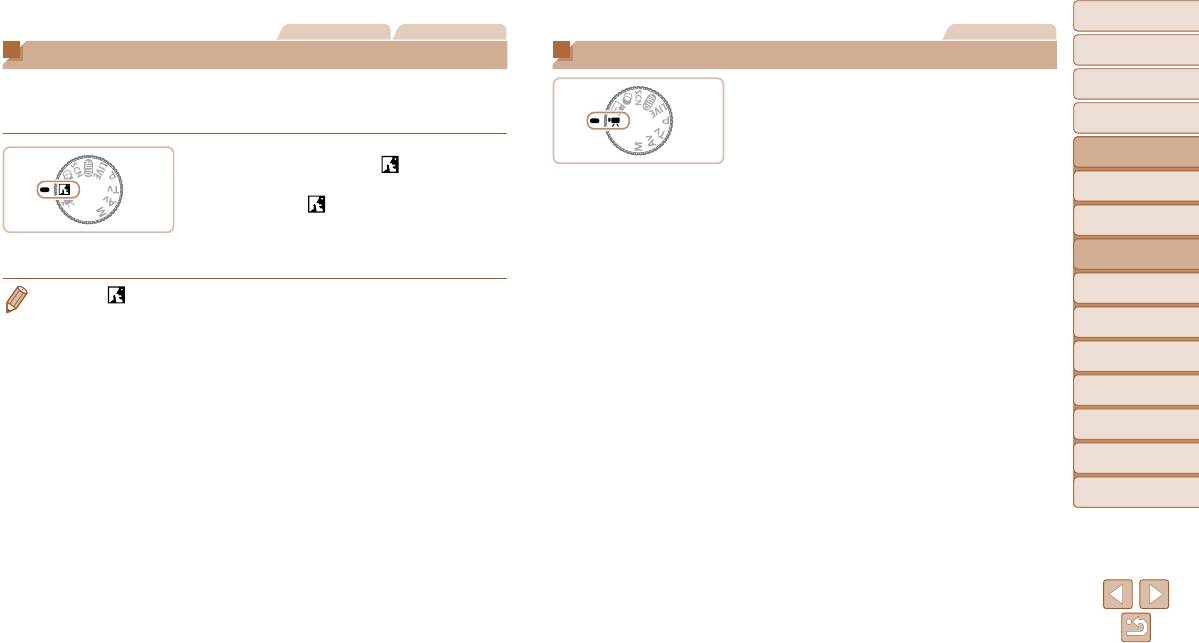
Обложка
Фотографии Видеофильмы
Видеофильмы
Перед использованием
Скрытный режим
Съемка видеофильмов в режиме [E]
Обычные операции
Снимайте без включения звуковых сигналов камеры, вспышки или индикаторов, как
1 Перейдите в режим [E].
с камерой
указано ниже. Используйте этот режим в местах, в которых запрещено использование
звуковых сигналов камеры, вспышек и световых индикаторов.
Поверните диск установки режима
Основные операции
в положение [E].
Руководство по
Черные полосы вверху и внизу экрана указы вают,
расширенным операциям
1 Перейдите в режим [ ].
что эта область изображения не записывается.
Поверните диск установки режима
Основные сведения
1
о камере
в положение [
].
2 Настройте параметры, подходящие
Автоматический
для видеофильма (=
120 – 126).
2
режим
Другие режимы
2 Произведите съемку.
3 Произведите съемку.
3
съемки
Нажмите кнопку видеосъемки.
• В режиме [ ] отключен даже звук при воспроизведении. Отключены звуковые сигналы
Чтобы остановить съемку видеофильма, снова
4
Режим P
камеры и звуковая дорожка видеофильмов.
нажмите кнопку видеосъемки.
5
Режимы Tv, Av и M
Режим
6
воспроизведения
7
Меню настройки
8
Принадлежности
9
Приложение
Алфавитный указатель
49
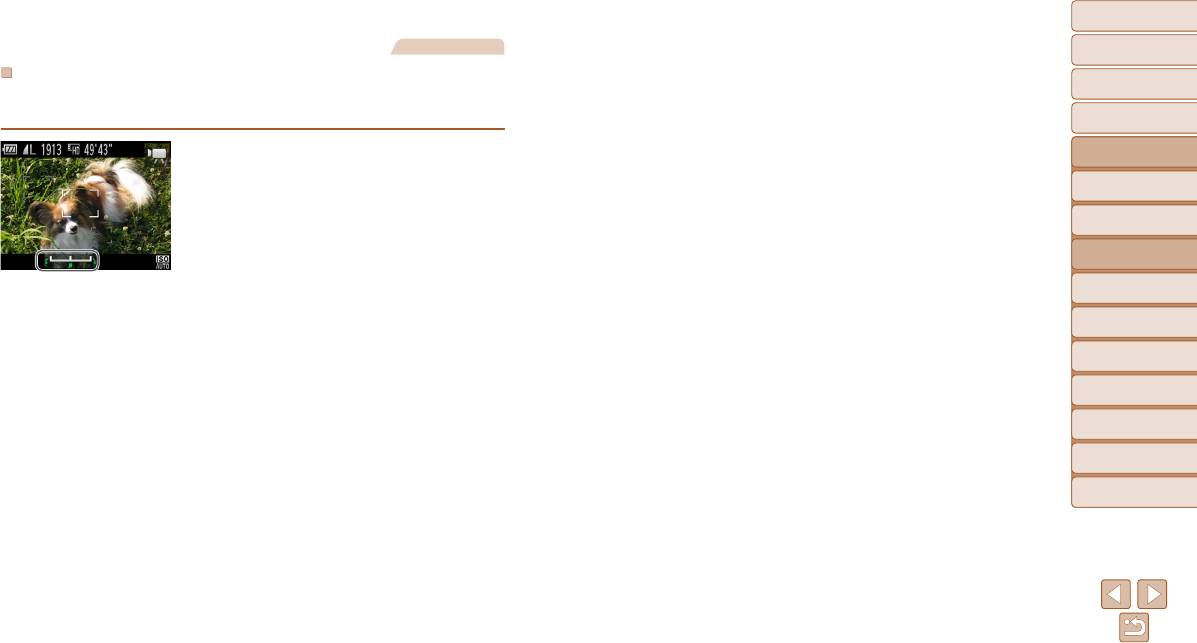
Обложка
Видеофильмы
Перед использованием
Фиксация или изменение яркости изображения перед съемкой
Обычные операции
с камерой
Перед съемкой можно зафиксировать экспозицию или изменить ее с шагом 1/3 ступени
в диапазоне от –2 до +2.
Основные операции
Руководство по
1 Зафиксируйте экспозицию.
расширенным операциям
Отпустив кнопку спуска затвора, нажмите
Основные сведения
1
о камере
кнопку <o>, чтобы зафиксировать экспо зицию.
Отображается шкала сдвига экспозиции.
Автоматический
2
режим
Чтобы отменить фиксацию экспозиции, снова
Другие режимы
нажмите кнопку <o>.
3
съемки
2 Настройте экспозицию.
4
Режим P
Для настройки экспозиции поворачивайте
диск <
5
>, глядя на экран.
5
Режимы Tv, Av и M
3 Произведите съемку (=
4 9 ).
Режим
6
воспроизведения
7
Меню настройки
8
Принадлежности
9
Приложение
Алфавитный указатель
50






